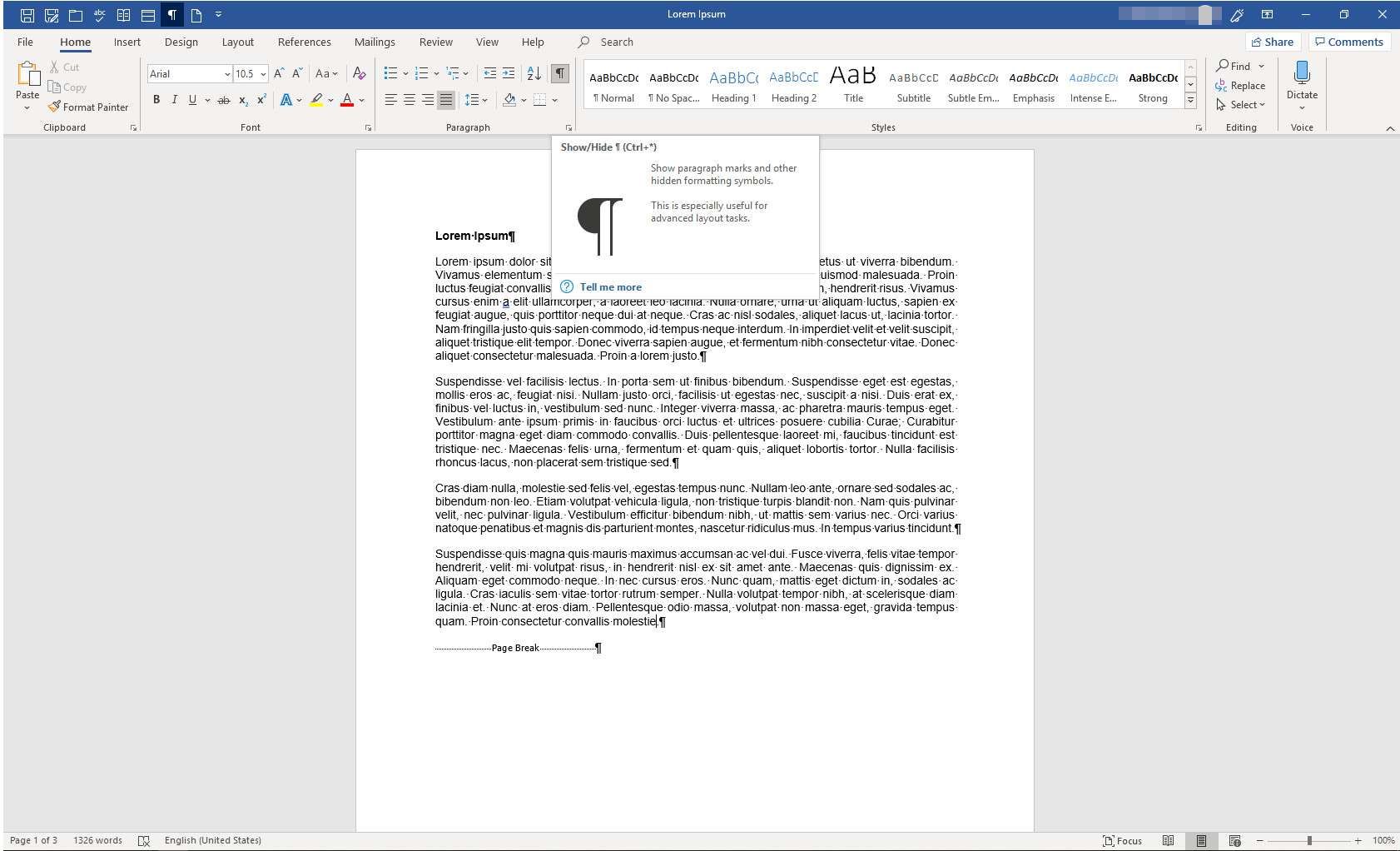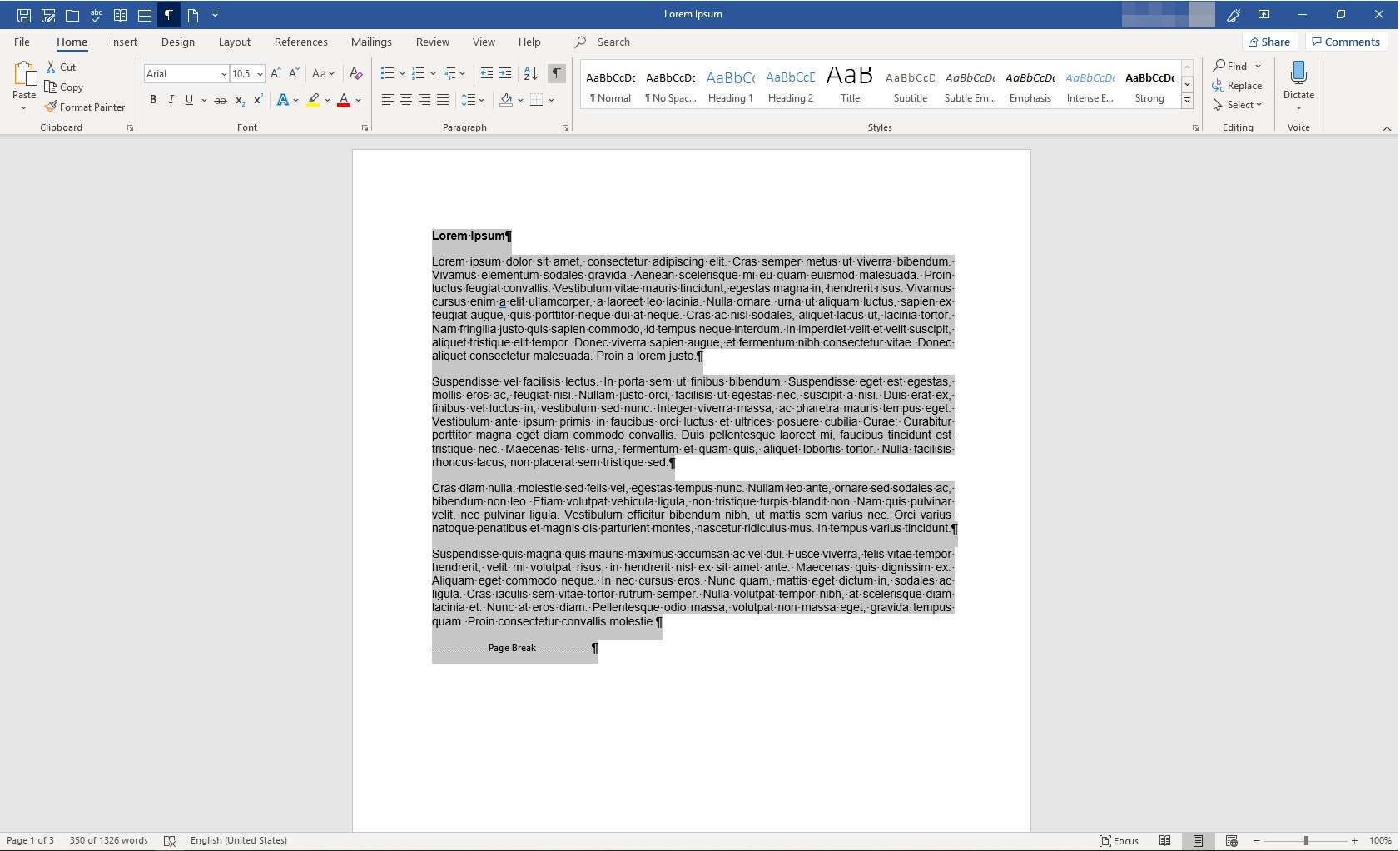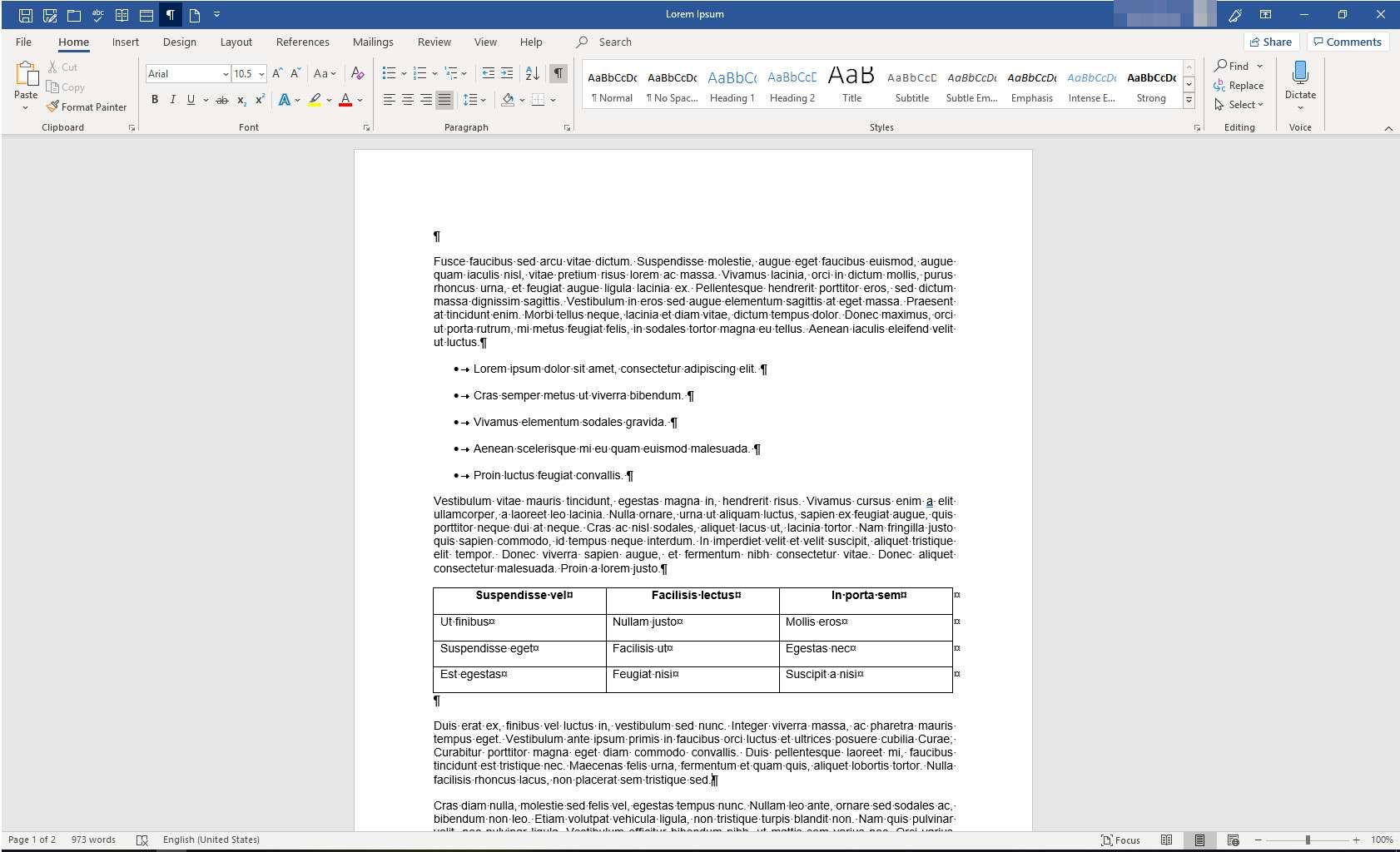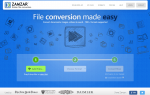Содержание
Несмотря на то, что нет действия по удалению страницы из документа Microsoft Word как такового, вы можете легко удалить весь текст на этой странице с помощью клавиши «Удалить» или «Backspace» на клавиатуре. Однако сначала вы должны использовать функцию Показать / Скрыть, чтобы увидеть, что именно вам нужно удалить.
Эта статья относится ко всем версиям Microsoft Word, включая Word для Mac.
Используйте функцию Показать / Скрыть
Функция Показать / Скрыть в Word позволяет просматривать скрытые символы форматирования, такие как метки абзаца, ячейки таблицы, разрывы страниц и пробелы между словами. Это полезно для просмотра того, что вам нужно удалить, и для избежания удаления текста, который вы хотите сохранить.
Если вы работаете над документом, вам следует включить отслеживание изменений, прежде чем вносить серьезные изменения. Отслеживание изменений позволяет соавторам легко просматривать вклады, внесенные вами в документ.
Активируйте функцию Показать / Скрыть перед удалением текста на странице документа Word. Вот как.
На ленте выберите Главная.
в Параграф группа, выберите Показать спрятать (это похоже на символ абзаца).

В вашем тексте теперь отображаются символы форматирования.
Чтобы отключить эту функцию, выберите Показать спрятать очередной раз.
Или используйте комбинацию клавиш Ctrl+сдвиг+8 включить / выключить функцию Показать / Скрыть.
Используйте клавишу Backspace
Теперь, когда в вашем документе отображаются символы форматирования, вы можете легко увидеть, какие части документа следует удалить, чтобы удалить одну страницу. Теперь вы можете поместить курсор в конец текста, который вы хотите удалить, и нажмите и удерживайте возврат на одну позицию ключ на клавиатуре, пока весь материал не будет удален. Однако, в зависимости от того, сколько текста у вас есть, вы можете вместо этого использовать ярлык для выделения текста, а затем использовать клавишу Backspace.
Клавиатуры Mac не имеют возврат на одну позицию ключ. Вместо этого удалять Ключ служит той же цели.
Чтобы выделить и удалить текст с помощью клавиши Backspace:
Поместите курсор в начало текста, который вы хотите удалить.
Нажмите и удерживайте Ctrl+сдвиг на вашей клавиатуре. В то же время нажмите стрелка вниз на клавиатуре, чтобы выделить один абзац за раз. Продолжайте, пока весь текст, который вы хотите удалить, не будет выделен, затем отпустите все три клавиши.
Вы также можете использовать мышь или сенсорную панель, чтобы выделить весь текст на странице, которую вы хотите удалить.

нажмите возврат на одну позицию нажмите один раз, чтобы удалить весь текст. Текст будет удален, и вы увидите текст на следующей странице.

Используйте клавишу Delete
Процесс использования клавиши Delete для удаления страницы аналогичен использованию клавиши Backspace. Разница в том, что если вы хотите удалить текст, просто нажав клавишу, поместите курсор в начало текста, который вы хотите удалить, а не в конец. Или, если вы хотите выделить, а затем удалить текст, следуйте инструкциям выше, но вместо нажатия клавиши Backspace, чтобы удалить текст, нажмите удалять ключ вместо